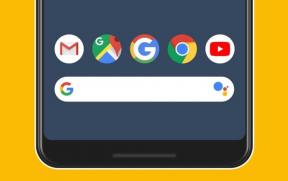7 modi per correggere gli adesivi di WhatsApp non visualizzati
Varie / / April 05, 2023
WhatsApp è un'app importante scelta da molti utenti in tutto il mondo. Ha anche oltre 5 miliardi di download nel Google Play Store, il che significa che quasi la metà del mondo utilizza questa piattaforma creata da Meta. Puoi anche utilizzare gli adesivi di Whatsapp poiché gli adesivi sono un buon modo per trasmettere i tuoi sentimenti all'altra persona dall'altra parte. Tuttavia, molte persone affrontano problemi come gli adesivi di WhatsApp non disponibili. In questo articolo scoprirai come correggere gli adesivi di WhatsApp non visualizzati. Inoltre, imparerai come correggere gli adesivi di WhatsApp che non vengono visualizzati dopo il ripristino di Android. Quindi, continua a leggere.

Sommario
- Modi per correggere gli adesivi di WhatsApp non visualizzati
- Perché gli adesivi di WhatsApp non sono disponibili?
- Come risolvere gli adesivi di WhatsApp non visualizzati
- Metodo 1: metodi di risoluzione dei problemi di base
- Metodo 2: installa il pacchetto di adesivi WhatsApp
- Metodo 3: reinstalla WhatsApp
- Metodo 4: usa la versione precedente di WhatsApp
- Metodo 5: Usa WhatsApp Business
- Metodo 6: usa WhatsApp su altri dispositivi
- Metodo 7: contatta l'assistenza di WhatsApp
Modi per correggere gli adesivi di WhatsApp non visualizzati
Ti offriamo una guida utile che ti insegnerà come correggere gli adesivi di WhatsApp che non vengono visualizzati dopo l'aggiornamento o dopo il ripristino di Android in dettaglio.
Perché gli adesivi di WhatsApp non sono disponibili?
Ecco alcuni dei motivi che possono causare questo problema:
- Il pacchetto di adesivi non viene scaricato in WhatsApp, ecco perché non vengono visualizzati.
- Whatsapp non è aggiornato all'ultima versione. Le app obsolete possono causare molti problemi, incluso questo.
- Non viene concessa l'autorizzazione necessaria a WhatsApp, quindi l'app potrebbe non avere accesso alle risorse di download che possono anche creare questo problema.
- Se hai aggiornato il dispositivo e chiedi perché gli adesivi di WhatsApp non vengono visualizzati dopo il ripristino di Android, l'aggiornamento potrebbe creare dei conflitti.
Risposta rapida
Puoi provare a cancellare i dati della cache di WhatsApp e riparare la connessione Internet per risolvere il problema. Puoi installare un pacchetto di adesivi WhatsApp seguendo questi semplici passaggi:
1. Aprire WhatsApp e seleziona qualsiasi chiacchierata e tocca il emoji icona.
2. Ora, seleziona il icona dell'autoadesivo e tocca il icona più.
3. Scegli qualsiasi pacchetto di adesivi e tocca il scaricamento icona.
Come risolvere gli adesivi di WhatsApp non visualizzati
Sai che WhatsApp non era gratuito in passato? Tuttavia, dopo Facebook, Meta lo ha acquistato per 14 miliardi di dollari e ora è gratuito. Meta non ha applicato alcun annuncio nell'app al momento in cui stiamo scrivendo questo articolo. Tuttavia, ciò significa che devi affrontare problemi e non puoi fare nulla al riguardo? Nessun libero non significa che devi sopportare un cattivo servizio. Ci sono alcune correzioni e non devi spendere un centesimo per usarle. Usa quelle correzioni e WhatsApp funzionerà di nuovo bene.
Nota: Poiché gli smartphone non hanno le stesse opzioni di Impostazioni e quindi variano da produttore a produttore, assicurarsi delle impostazioni corrette prima di modificarle. Le suddette fasi sono state eseguite sul Motorola G71 5G telefono.
Metodo 1: metodi di risoluzione dei problemi di base
Queste sono alcune soluzioni per la risoluzione dei problemi di base e dovresti usarle prima, prima di provare qualsiasi altra cosa.
1A. Riavvia WhatsApp
Chiudere l'app e riaprirla aiuterà a risolvere immediatamente i problemi. Segui i passaggi indicati di seguito per riavviare WhatsApp.
1. Vicino WhatsApp sul tuo Androide dispositivo.
2. Ora, vai al Androide schermo (tieni premuto Schermo di casa e trascinare verso l'alto) dove saranno presenti tutte le applicazioni aperte di recente.
3. Ora tocca il simbolo X corrisponde a WhatsApp.
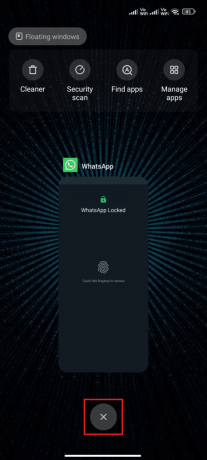
4. Riaprire WhatsApp e controlla se affronti di nuovo il problema.
1B. Riavvia il dispositivo
Se ti trovi di fronte all'adesivo di WhatsApp che non viene visualizzato, la prima cosa che puoi fare è riavviare il tuo Android. A volte il riavvio può risolvere questi problemi. Per riavviare il tuo Android leggi la nostra guida su come riavviare o riavviare il tuo telefono Android.

1C. Risolvere i problemi di connessione a Internet
Internet stabile è importante per connettersi se si desidera utilizzare correttamente WhatsApp. Quindi assicurati che la tua connessione Internet non sia in ritardo, come accertartene? Per aumentare la velocità della tua rete puoi utilizzare i metodi condivisi nel nostro articolo su Come aumentare la velocità di Internet sul tuo telefono Android.

1D. Attendi il tempo di attività del server
Il problema potrebbe non essere tuo, ma il server di WhatsApp è inattivo. In tal caso, non puoi fare altro che attendere che il team di WhatsApp risolva il problema del server. Puoi verificare se il server è attivo o inattivo visitando alcuni siti ufficiali come Downdetector. Segui i passaggi seguenti.
1. Naviga verso il Stato del server WhatsAppPagina Downdetector.

2. Devi ricevere I rapporti degli utenti non indicano problemi attuali su Whatsapp Messaggio.
2A. Se ricevi lo stesso messaggio, non ci sono errori lato server. Segui i metodi discussi in questo articolo per risolvere il problema di funzionamento di WhatsApp.
2B. Se monitori eventuali messaggi insoliti, devi attendere fino a quando non viene risolto.
Leggi anche:Come recuperare il vecchio account WhatsApp senza scheda SIM
1E. Cancella la cache di WhatsApp
I file di cache sono file temporanei che un sistema crea per esigenze temporanee. Ma non sono utili a lungo termine, quindi dovresti eliminarli, altrimenti la tua app diventerà grande e creerà problemi inutili. Ecco la guida passo-passo per correggere gli adesivi di WhatsApp che non mostrano problemi.
1. Aprire Impostazioni e tocca App.
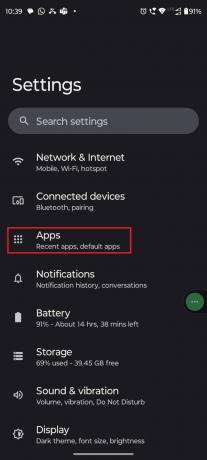
2. Quindi, tocca WhatsApp.

3. Tocca Magazzinaggio&cache.
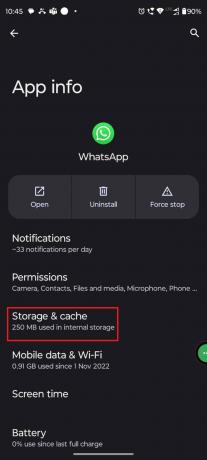
4. Infine tocca Chiarocache.
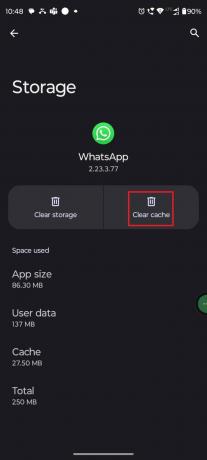
1F. Aggiorna WhatsApp
L'aggiornamento dell'app non è solo utile per ottenere nuove funzionalità, ma rimuove anche bug come quello che stai affrontando in questo momento. Quindi, se non aggiorni l'app da un po' di tempo, non dimenticare di utilizzare i passaggi seguenti per farlo.
1. Aprire GoogleGiocareNegozio e clicca sul tuo profiloimmagine.
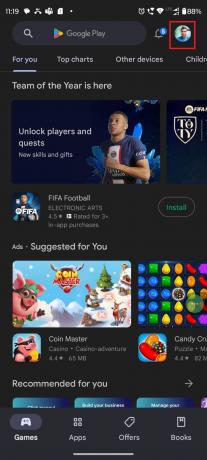
2. Tocca ManeggioappEdispositivo.
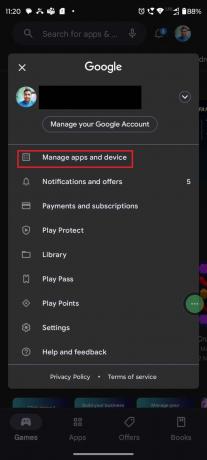
3. Tocca AggiornamentoTutto.
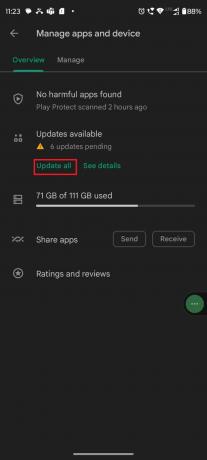
Attendi il completamento del processo, quindi apri di nuovo l'app per vedere se l'app funziona correttamente.
Leggi anche:Fix WhatsApp ha smesso di funzionare oggi su Android
1G. Consenti autorizzazioni necessarie
Concedere le autorizzazioni necessarie è importante per far funzionare WhatsApp senza creare problemi. Se non dai accesso allo spazio di archiviazione, WhatsApp potrebbe non funzionare correttamente. Seguire i passaggi indicati di seguito per farlo.
1. Aprire Impostazioni e seleziona App.

2. Tocca WhatsApp.
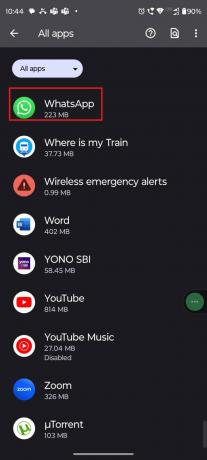
3. Tocca Autorizzazioni.

4. Tocca FileEmedia.

5. Selezionare PermettereaccessoAmediasoltanto.
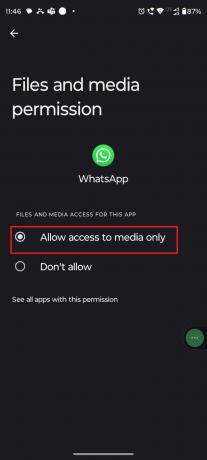
Metodo 2: installa il pacchetto di adesivi WhatsApp
Puoi installare diversi pacchetti di adesivi se non ne hai installato uno o quello attuale non funziona. Il processo per scaricare un pacchetto di adesivi è piuttosto semplice. Ecco la guida per aiutarti a risolvere gli adesivi di WhatsApp che non mostrano problemi.
1. Aprire WhatsApp e seleziona qualsiasi chat.
2. Clicca il emojiicona.
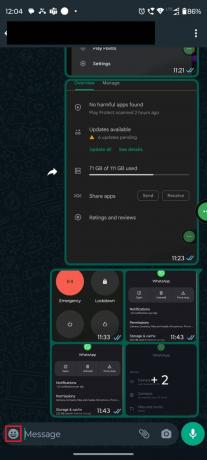
3. Seleziona il etichettaicona.

4. Tocca il piùicona.

5. Scegli qualsiasi pacchetto di adesivi e tocca il scaricamentoicona.
Nota: puoi controllare quali adesivi hai dal MIOETICHETTA Opzione.
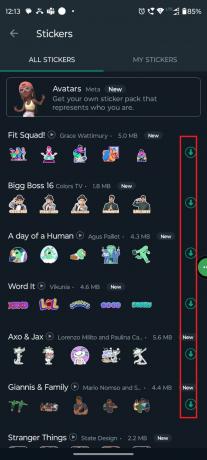
Leggi anche:Risolto il problema con il download di immagini e contenuti multimediali di WhatsApp
Metodo 3: reinstalla WhatsApp
A volte l'app potrebbe riscontrare alcuni problemi sul tuo dispositivo. In tal caso, puoi provare a disinstallarlo e quindi reinstallare l'app e questo potrebbe fare il trucco e risolvere il tuo problema, gli adesivi di whatsapp non vengono visualizzati dopo l'aggiornamento.
Nota: Per eseguire il backup e ripristinare i dati di WhatsApp, segui la nostra guida su Come trasferire le vecchie chat di WhatsApp sul tuo nuovo telefono. Se hai eseguito il backup dei dati, segui i passaggi indicati di seguito per reinstallare WhatsApp.
1. Aprire Google Play Store e cercare WhatsApp.
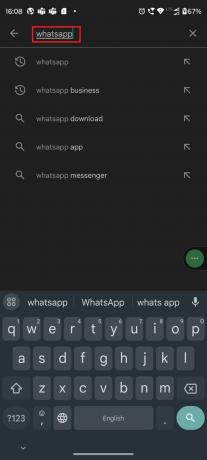
2. Tocca WhatsAppMessaggero.

3. Tocca Disinstalla.
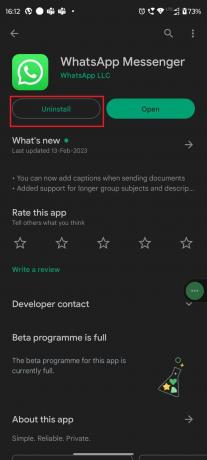
4. Ora, di nuovo cerca WhatsApp SU Play Store e tocca Installare.

5. Dopo che l'app è stata installata, tocca Aprire.
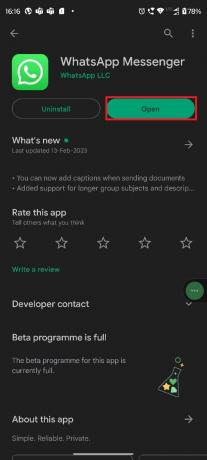
6. Infine, ripristina i tuoi dati (se vuoi farlo) e controlla se riesci a correggere gli adesivi di WhatsApp che non vengono visualizzati dopo il ripristino del problema di Android.
Metodo 4: usa la versione precedente di WhatsApp
Potresti utilizzare una versione beta di WhatsApp. Le versioni beta sono a scopo di test, ma Google Play Store ti consente di scaricarle per ottenere l'accesso alle nuove funzionalità prima che lo facciano gli altri utenti. Tuttavia, poiché le versioni beta non sono stabili, possono creare problemi come gli adesivi di WhatsApp che non vengono visualizzati dopo l'aggiornamento. In tal caso, installa una versione precedente e le cose potrebbero tornare a posto. Ma c'è un problema; non puoi scaricare una versione precedente da Google Play Store e devi utilizzare un app store di terze parti.
Nota: Non approviamo alcun app store esterno per il download di app di terze parti. Per favore scaricali sul tuo discreto.
1. Aprire Specchio APK nel tuo browser.
2. Cercare WhatsApp nella barra di ricerca.

3. Seleziona il Versione Whatsapp che si desidera scaricare e toccare il file scaricamento pulsante.
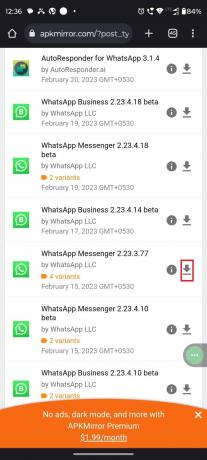
4. Tocca VEDEREDISPONIBILEDOWNLOAD.
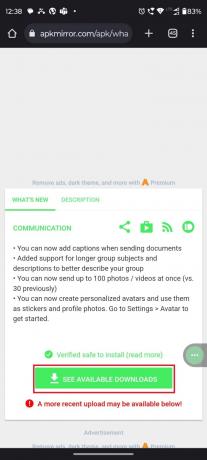
5. Tocca il scaricamentoicona accanto a una versione precedente.
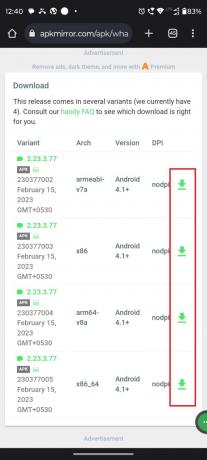
6. Rubinetto SCARICAMENTOAPK.
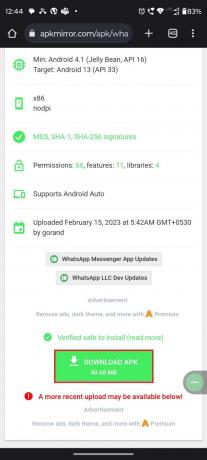
7. Tocca ScaricamentoComunque.

Leggi anche:Correggi lo stato di WhatsApp non visualizzato su Android
Metodo 5: Usa WhatsApp Business
Se stai utilizzando la versione normale di WhatsApp e riscontri difficoltà, prova a utilizzare gli adesivi WhatsApp Business e WhatsApp che non vengono visualizzati dopo il ripristino, il problema Android potrebbe essere risolto. Ma cosa succede se stai usando WhatsApp Business? Quindi usa il normale WhatsApp. Sia la versione Business che quella normale hanno quasi le stesse funzionalità. Solo per le aziende, ci sono alcune funzionalità avanzate vantaggiose per le aziende. Quindi non sentirai alcuna difficoltà a spostarti l'uno dall'altro. WhatsApp Business è disponibile per entrambi, Androide E iOS.
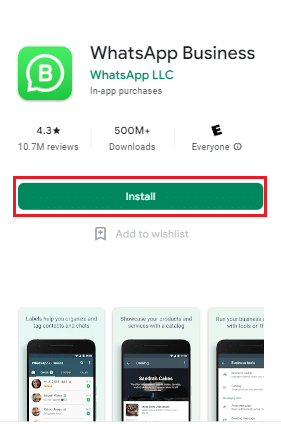
Metodo 6: usa WhatsApp su altri dispositivi
Se stai usando WhatsApp sul tuo telefono, prova a usarlo sul tuo computer. Puoi usare Whatsappweb invece dell'app per risolvere gli adesivi di WhatsApp che non mostrano problemi. La modifica del sistema operativo potrebbe risolvere il problema. Tuttavia, se non hai accesso a nessun altro dispositivo, leggi gli altri metodi indicati di seguito.

Leggi anche:11 modi per risolvere WhatsApp desktop che non si apre su PC
Metodo 7: contatta l'assistenza di WhatsApp
Se nessuno dei metodi sopra elencati ti ha aiutato, puoi provare a contattare l'assistenza di Whatsapp. Esistono due metodi per contattare WhatsApp, da cui puoi contattarli Cinguettio o loro pagina di supporto ufficiale. Descrivi il tuo problema e taggali se li stai contattando da Twitter.
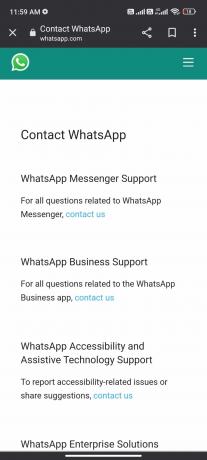
Consigliato:
- 9 modi per correggere il codice di errore Roblox 529
- Come cambiare l'età su Discord
- Riesci a vedere chi ha catturato lo screenshot del tuo stato di WhatsApp?
- Come posso creare un account WhatsApp senza numero di telefono
Ci auguriamo che dopo aver letto questo articolo il tuo problema di WhatsAppadesivinonmostrando ora è risolto. Se hai ancora problemi, non dimenticare di menzionarli nella sezione commenti qui sotto. Puoi anche suggerirci un nuovo argomento e proveremo a scrivere un articolo dedicato su di esso. Salva il nostro sito nei segnalibri per riferimenti futuri. Grazie per aver letto.

Elon Decker
Elon è uno scrittore di tecnologia presso TechCult. Scrive guide pratiche da circa 6 anni e ha trattato molti argomenti. Ama trattare argomenti relativi a Windows, Android e gli ultimi trucchi e suggerimenti.